1、打开Android SDK Manager。具体的打开方式,可以通过Eclipse ,也可以直接点击SDK Manager.exe。由于第二种方式比较直接,这里给出第一种方式,如下图。需要说明的是,下图的红色框内的图标会打开Android SDK Manager。而蓝色框内的图标则会打开AVD的对话框,也就是说,如果需要对AVD进行设置,直接点击蓝色图标即可,这样跳过了从SDK Manager进入到AVD的过程。

2、为了加深对Android SDK Manager 的理解,我们选择从Android SDK Manager中进入到AVD 的对话框,而不是在Eclipse下直接进入到AVD,具体步骤如下:
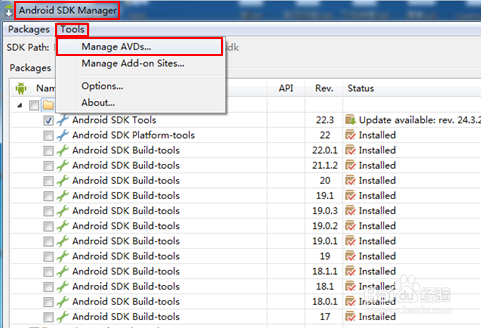
3、接下来,就进入到了AVD对话框。在这里,我们可以AVD进行增删改操作,见下图。需要说明的是,蓝色部分表示CPU的版本,这里是arm_v7a。红色部分表示已创建的AVD。

4、为创建你的第一个AVD,需要点击下图的“Create”,进入到创建AVD的对话框,进行下图的选择。需要说明的是,AVD n锾攒揉敫ame指创建的AVD的名称,Device表示模拟器模仿的设备,主要给出屏幕的像素,同时,当Device确定后CPU/ABI也会自动确定,类似于一种绑定。由于模拟器的相机功能的实现比较繁琐,所以,我们不对模拟器的相机进行设置(None)。而将含有相机功能的程序的调试在真机上进行。
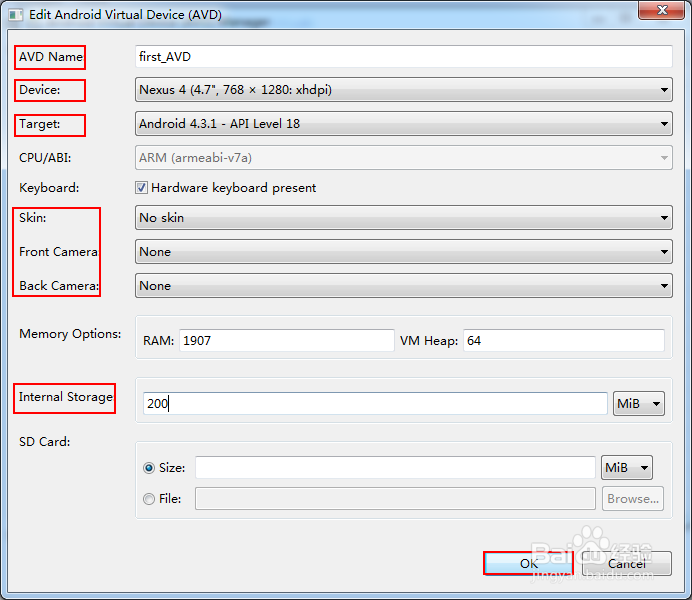
5、点击“OK”,进入“雉搽妤粲Launch Options”,需要特别说明的是,不要勾选“Wipe user data”。因为AVD的启动过程比较漫长。所以,如无必要,不要主动“擦除用户数据”,这样会延长AVD的启动时间。
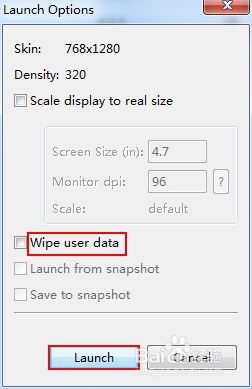
6、接着,进入漫长的等待过程,尤其是第一次启动新建AVD。其等待画面如下:
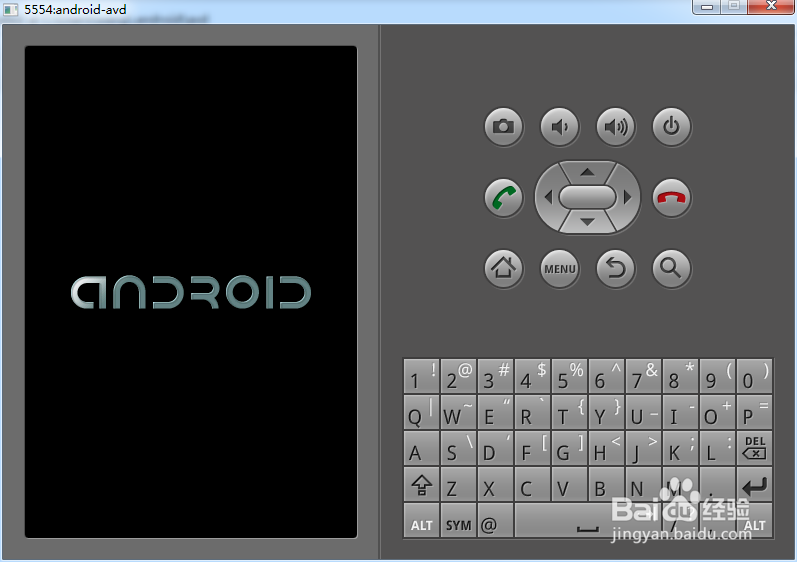
7、在经过长时间的等待后,AVD完成初始化。其启动界面如下所示。这样,一个AVD就创建并正常运行了。
